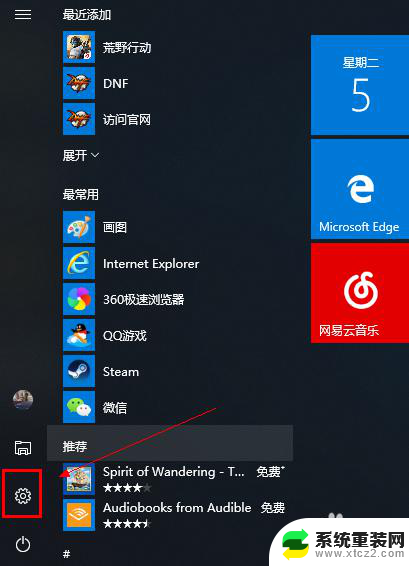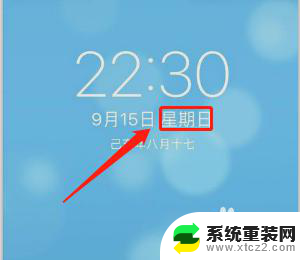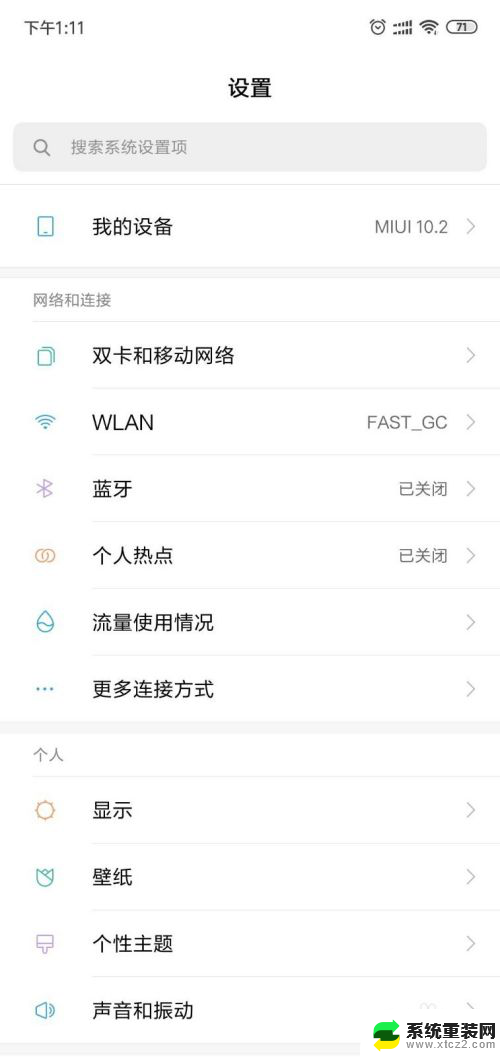蓝牙音箱怎样连接手机蓝牙 手机连接蓝牙音箱方法
蓝牙音箱已经成为现代生活中必不可少的一部分,它能够让我们随时随地享受高品质的音乐,而要让手机与蓝牙音箱成功连接,也并不复杂。打开手机的蓝牙功能,然后在蓝牙音箱上按下配对键,等待手机搜索到音箱并显示在可连接设备列表中,最后点击连接即可。通过简单的操作,我们就可以轻松畅享音乐的美妙。
具体方法:
1.首先我们要检查蓝牙音箱是否电量充足,电量不足的蓝牙音箱是没办法连接的。即便连接上了也会影响音质。没电了可以使用充电器进行充电

2.在电量充足的情况下,我们打开蓝牙音箱,按一下音箱侧面的开关按钮即可。然后再按一下蓝牙的开关,将蓝牙功能开启。

3.然后回到我们的手机,我们需要打开手机的蓝牙功能,我们在设置里找到蓝牙选项并点击进入。
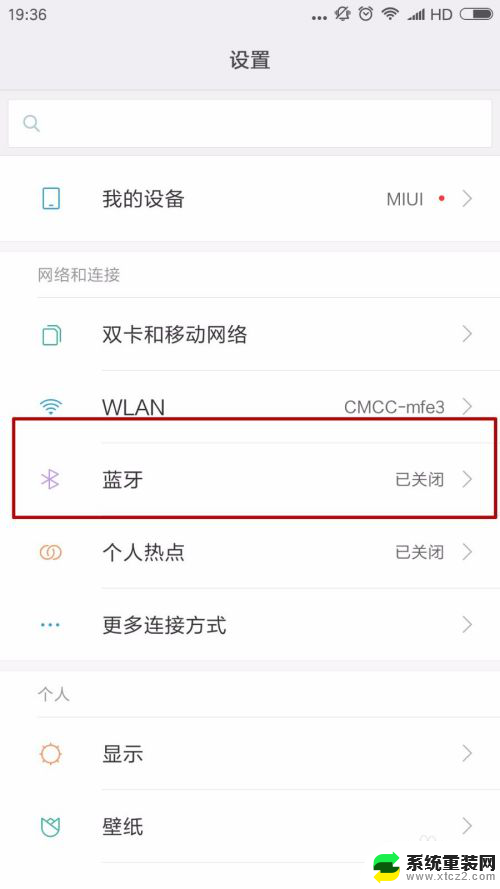
4.在蓝牙设置界面,我们将最上面的蓝牙开关开启。
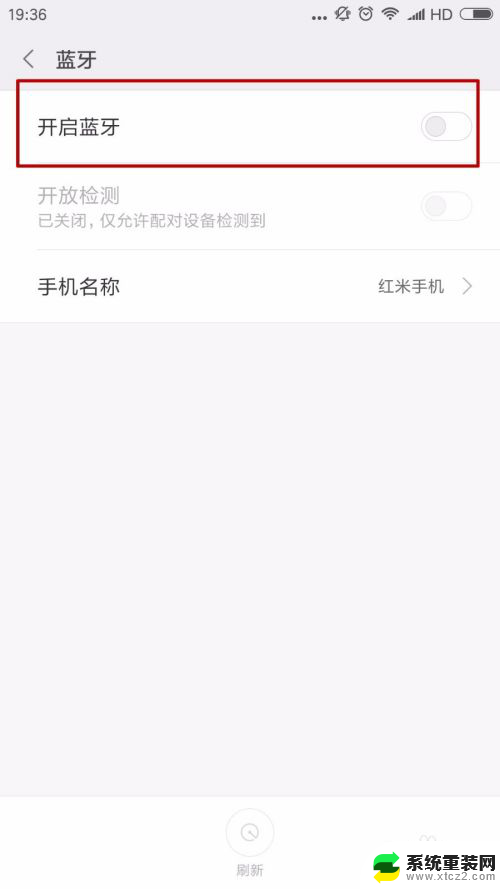
5.开启蓝牙后,我们将开放监测功能开启。这样别的设备就能通过蓝牙搜索到手机,然后我们点击最下面的刷新。
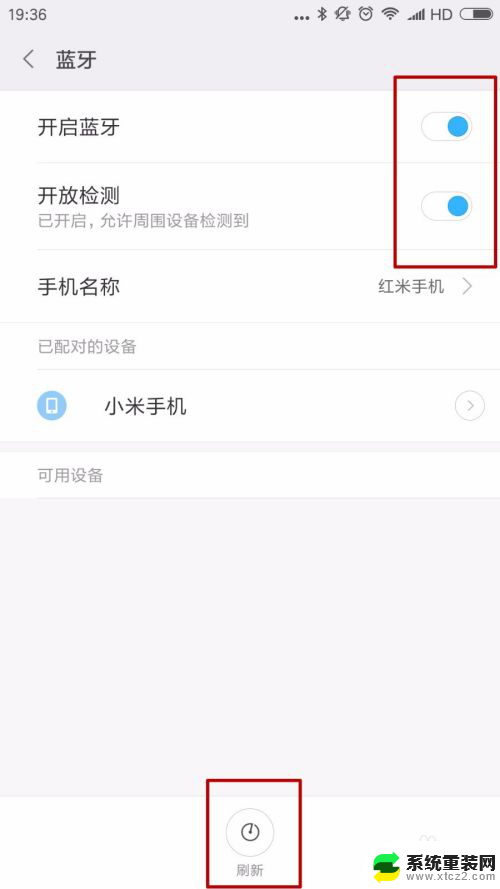
6.刷新后我们可以在可用设备里找到我们的蓝牙音箱。
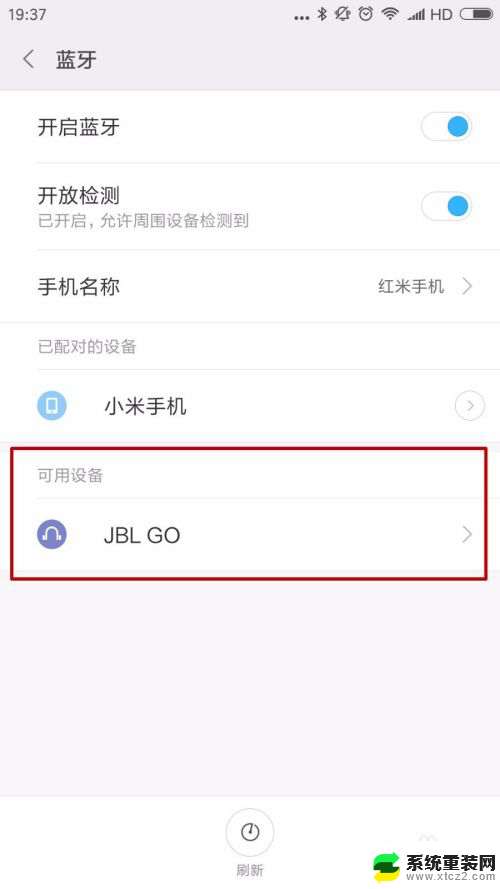
7.我们点击这个蓝牙音箱的蓝牙图标,这样手机就开始与蓝牙音箱进行连接了。
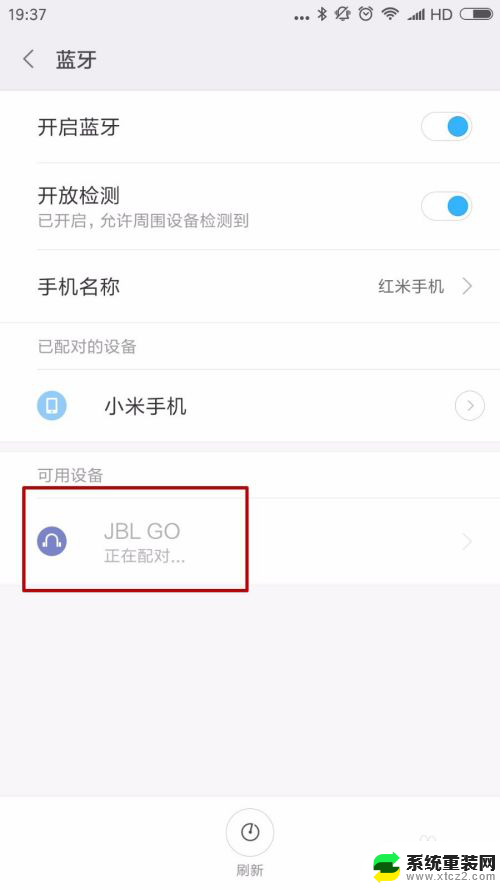
8.连接完成后,我们可以在已配对的设备里找到这个蓝牙音箱。这时候手机就已经于蓝牙音箱完成了连接。
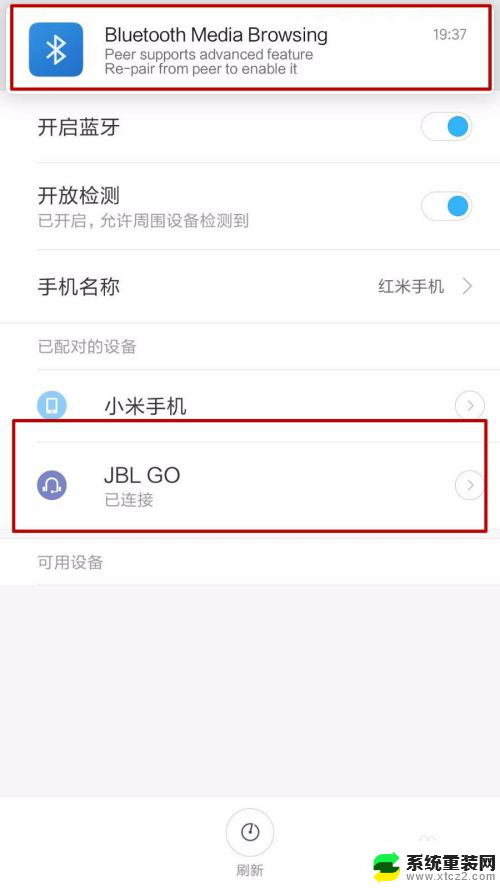
以上是关于如何连接手机蓝牙的全部内容,对于那些不清楚的用户,可以参考小编提供的步骤进行操作,希望对大家有所帮助。